Se você está tendo problemas para se conectar à Internet ou se o seu adaptador WiFi TP-Link WN821N não está aparecendo na lista de redes disponíveis, há algumas coisas que você pode tentar. Primeiro, verifique se o adaptador está instalado corretamente e se os drivers estão atualizados. Se você estiver usando o Windows, pode fazer isso abrindo o Gerenciador de dispositivos e procurando o adaptador TP-Link WN821N na seção Adaptadores de rede. Se o adaptador estiver listado, ele está instalado corretamente e você pode passar para a próxima etapa. Se o adaptador não estiver aparecendo no Gerenciador de dispositivos, é possível que ele não esteja instalado corretamente. Tente desinstalar e reinstalar o software do adaptador. Depois de verificar se o adaptador está instalado e funcionando corretamente, a próxima etapa é garantir que ele esteja configurado corretamente. Abra o utilitário TP-Link WN821N e vá para a guia Configurações sem fio. Certifique-se de que o SSID (nome da rede) esteja definido com o valor correto e que o tipo de rede esteja definido como Infraestrutura (o que significa que você está se conectando a um roteador ou ponto de acesso). Se todos os itens acima falharem, é possível que haja um problema com o próprio adaptador. Nesse caso, você precisará entrar em contato com o suporte ao cliente da TP-Link para obter mais assistência.
Se seu Adaptador WiFi TP-Link WN821N não funciona ou não detecta redes então este post pode te ajudar. Os roteadores TP-Link podem compartilhar uma conexão 3G/4G com vários dispositivos sem fio, incluindo smartphones, tablets e laptops. Eles também fornecem acesso à Internet para dispositivos com fio, como computadores de mesa. Mas ultimamente, muitos usuários estão reclamando que seu adaptador WiFi TP-Link WN821N não está funcionando ou não está detectando redes.
software cpu cooler windows 10

Consertar Adaptador WiFi TP-Link WN821N Não Funcionando ou Detectando Redes
A principal causa desse problema são drivers de rede desatualizados ou corrompidos. No entanto, algo pode estar errado com o adaptador Wi-Fi. Felizmente, você pode corrigi-lo das seguintes maneiras:
- Execute a solução de problemas do adaptador de rede
- Reinicie os serviços WLAN AutoConfig.
- Instalar drivers de rede em modo de compatibilidade
- Execute estes comandos de rede
- Desligue o roteador e ligue-o novamente
Agora vamos vê-los em detalhes.
1] Execute o Solucionador de problemas do adaptador de rede.
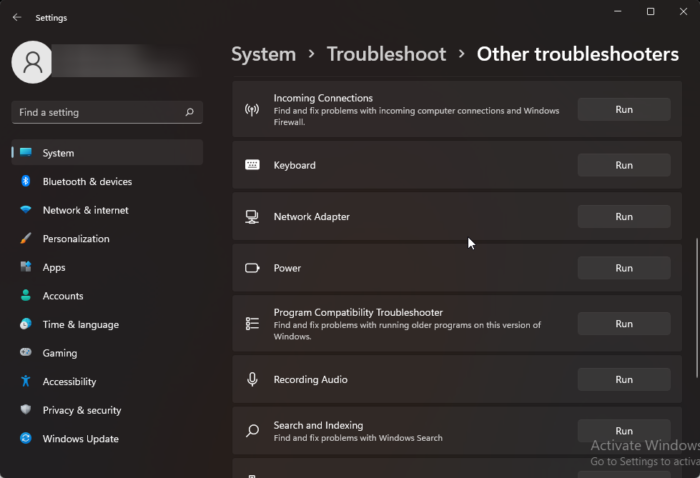
Antes de começar com os vários métodos de solução de problemas para esse problema, tente executar os Serviços de solução automática de problemas da Microsoft como uma primeira etapa no diagnóstico e solução de problemas. solucionar problemas comuns de rede. Veja como:
- clique Tecla do Windows + eu abrir Configurações .
- Role para baixo e clique em Solução de problemas > Outras ferramentas de solução de problemas .
- Imprensa correr aproximar Adaptador de rede e siga as instruções na tela.
2] Reinicie os serviços WLAN AutoConfig.
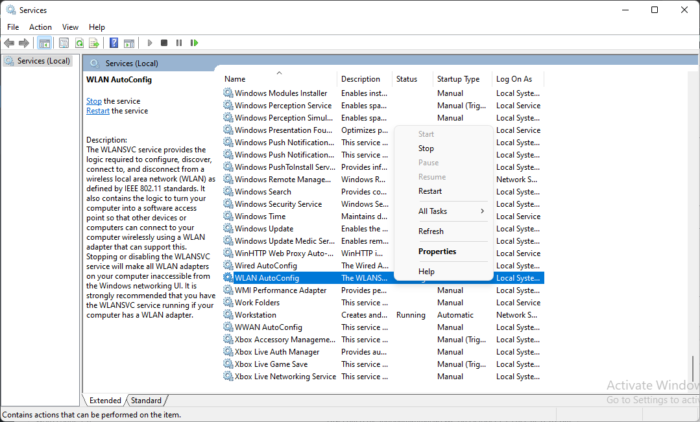
O serviço Wireless AutoConfig seleciona a qual rede sem fio seu computador se conecta automaticamente. Isso inclui selecionar e conectar-se automaticamente a uma rede sem fio preferida quando ela estiver disponível. Reiniciar este serviço pode ajudar a resolver problemas relacionados ao adaptador de rede. Aqui está como você pode fazer isso:
- clique Tecla do Windows + R abrir correr janela de diálogo.
- Tipo services.msc e bater Entrar .
- Role para baixo e encontre Configuração automática sem fio .
- Clique com o botão direito do mouse no serviço e selecione Corra novamente .
- Depois disso, reinicie o dispositivo e verifique se o problema foi resolvido.
3] Instale os drivers de rede no modo de compatibilidade.
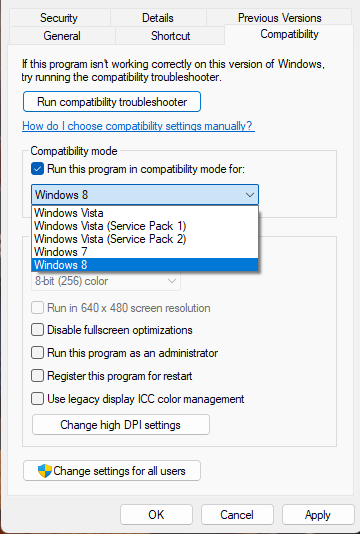
Instalar drivers de rede no modo de compatibilidade executa programas usando configurações de uma versão anterior do Windows. Veja como fazer:
- Baixe o driver no site do fabricante.
- Clique com o botão direito do mouse no arquivo de instalação do driver e selecione Características .
- Troque para Compatibilidade guia e selecione Execute este programa em modo de compatibilidade para .
- Então escolha sistema operacional Windows no menu suspenso e continue com a instalação.
- Depois disso, reinicie o dispositivo e verifique se o problema com o adaptador WiFi TP-Link WN821N foi corrigido.
4] Execute estes comandos de rede
Execute os comandos de rede para redefinir a pilha TCP/IP, atualizar o endereço IP, redefinir o Winsock e limpar o cache do resolvedor do cliente DNS. Veja como fazer:
clique tecla do Windows , procurar Linha de comando e selecione Executar como administrador .
Digite os seguintes comandos um por um e pressione Entrar .
alternativas para windows media player|_+_|
Depois disso, reinicie seu dispositivo.
5] Desligue o roteador e ligue-o novamente.
Se nenhuma dessas etapas funcionou para você, sua conexão com a Internet provavelmente é a culpada. Faça um teste de velocidade ou desligue o roteador e ligue-o novamente. Veja como você pode desligar e ligar o roteador novamente:
- Desconecte o roteador e o modem da fonte de alimentação e aguarde pelo menos 30 segundos.
- Reconecte o modem e o roteador a uma fonte de energia. As luzes do modem piscarão. Espere até que parem de piscar.
- Aguarde alguns minutos para que o modem TP-Link e o roteador sejam totalmente ligados.
- No seu PC, tente conectar novamente.
Corrigir: Código de erro 90403 no painel de controle do roteador WiFi TP-Link
Por que meu adaptador Wi-Fi USB não está aparecendo?
Drivers de rede atualizados ou corrompidos são o motivo mais comum pelo qual os adaptadores USB Wi-Fi podem não funcionar. Você pode corrigir isso baixando e reinstalando os adaptadores do site oficial. No entanto, também pode ser devido a uma conexão instável com a Internet, portanto, reiniciar o roteador pode ajudar.
Por que meu extensor TP-Link não aparece na lista de Wi-Fi?
Esse problema geralmente ocorre se o firmware do expansor estiver corrompido ou não estiver recebendo energia suficiente. Para corrigir isso, execute um ciclo de energia completo em seu expansor TP-Link.
Preciso de drivers para adaptadores Wi-Fi USB?
Os adaptadores Wi-Fi são suportados por drivers genéricos instalados no sistema operacional por padrão. No entanto, se você estiver usando um adaptador Wi-Fi externo ou USB, precisará instalar drivers para que o adaptador funcione.
Como redefinir o TP-Link para as configurações de fábrica?
Para redefinir o TP-link para as configurações de fábrica, pressione e segure o botão WPS RESET por 15 a 20 segundos até que o indicador LED pisque rapidamente. Depois disso, solte o botão e seu roteador reiniciará com as configurações padrão de fábrica.
Ler: WiFi Profile Manager: veja seus perfis de rede sem fio preferidos.







![O Surface Pen Eraser não apaga ou não funciona corretamente [Correção]](https://prankmike.com/img/surface/AC/surface-pen-eraser-not-erasing-or-working-properly-fixed-1.png)







